Como Criar uma História no Facebook

As histórias do Facebook podem ser muito divertidas de fazer. Aqui está como você pode criar uma história em seu dispositivo Android e computador.

Zoom é um dos aplicativos de videoconferência mais populares que existem. Quando você era informado de que uma reunião seria realizada por videoconferência, geralmente era pelo Zoom. Toda aquela popularidade não passou despercebida, e aqueles que só querem causar o caos foram responsáveis por coisas como o ZoomBombing.
Se você não sofreu isso, talvez tenha que lidar com pessoas que acham engraçado interrompê-lo enquanto você está apresentando algo ao grupo. Você os avisa, mesmo algumas vezes, mas eles não ouvirão e continuarão causando problemas. Nesse caso, você não tem escolha a não ser expulsar essa pessoa da reunião ou dar-lhe algum tempo para pensar e colocá-la na sala de espera.
Se alguém simplesmente não estiver se comportando em sua reunião do Zoom, você pode colocá-lo na sala de espera. Você pode fazer isso tocando no ícone Participantes (aquele que gosta de criar perfis de íons juntos).
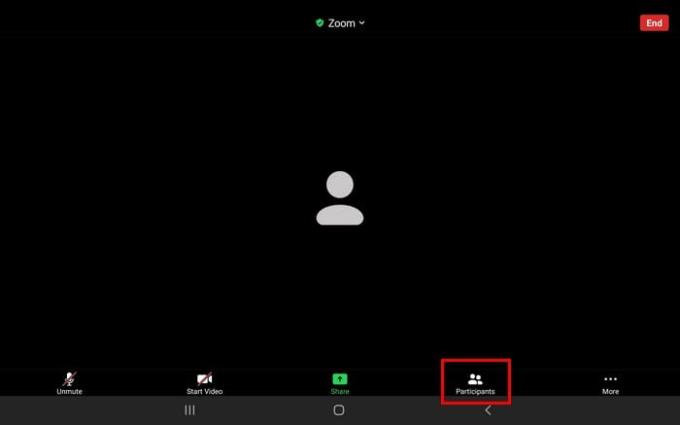
Quando você vir a lista de todos nós na reunião, toque na pessoa que você deseja expulsar. Você verá uma série de opções, mas para se livrar delas, toque naquela que diz Colocar na sala de espera . Mas se você não quiser dar a essa pessoa uma segunda chance e quiser expulsá-la, toque na opção Remover completamente.
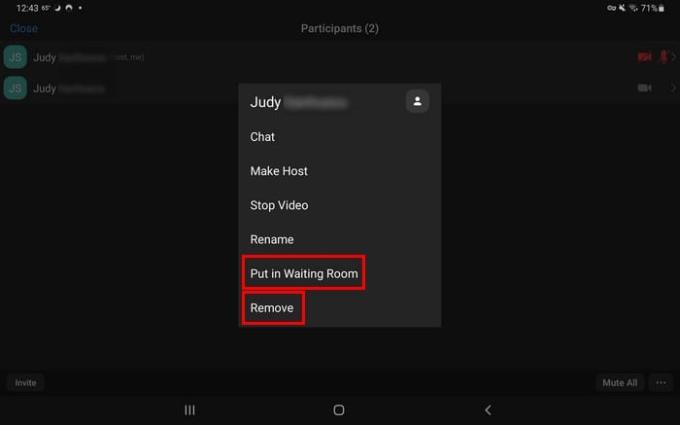
Se você acha que está pronto para voltar à reunião, admita-os da mesma forma que o fez, vá até Participantes e toque no botão Admitir.
Remover alguém de uma reunião do Zoom ou colocá-lo na sala de espera é tão fácil para usuários do iPadOS 14.1. Toque nos participantes no canto superior direito e selecione o nome da pessoa que você deseja remover ou colocar na sala de espera
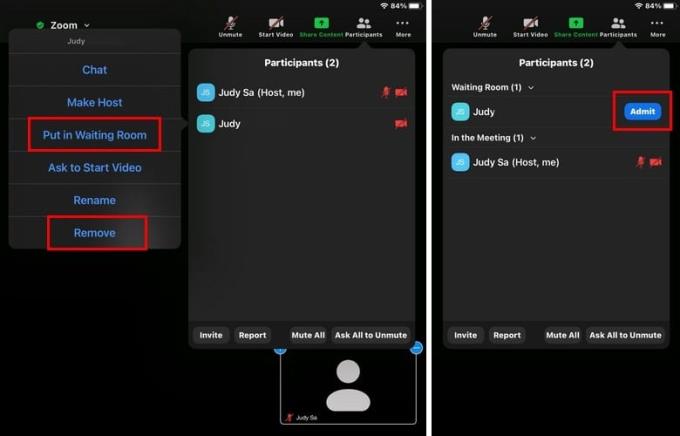
Lembre-se de que, se você remover alguém de uma reunião do Zom, essa pessoa não poderá voltar usando o mesmo endereço de e-mail por padrão. Para permitir que os usuários removidos voltem a participar, você precisa entrar em sua conta do Zoom na área de trabalho, não por meio do aplicativo.
Depois de entrar, vá para Configurações> Reunião> Básico na reunião> Habilitar Permitir que participantes removidos voltem a participar.
A última coisa que você pode querer fazer é expulsar alguém de uma reunião do Zoom. Mas, às vezes, há usuários que estão pedindo por isso. Como você pode ver, é muito fácil estar no Android ou no iPad.
As histórias do Facebook podem ser muito divertidas de fazer. Aqui está como você pode criar uma história em seu dispositivo Android e computador.
Aprenda como desativar vídeos que começam a tocar automaticamente no Google Chrome e Mozilla Firefox com este tutorial.
Resolva o problema onde o Samsung Galaxy Tab A está preso em uma tela preta e não liga.
Leia agora para aprender como excluir músicas e vídeos de dispositivos Amazon Fire e Fire HD para liberar espaço, desordem ou aumentar o desempenho.
Deseja adicionar ou remover contas de email no seu tablet Fire? Nosso guia abrangente irá guiá-lo pelo processo passo a passo, tornando rápido e fácil gerenciar suas contas de email em seu dispositivo favorito. Não perca este tutorial obrigatório!
Um tutorial mostrando duas soluções sobre como impedir permanentemente aplicativos de iniciar na inicialização do seu dispositivo Android.
Este tutorial mostra como reencaminhar uma mensagem de texto de um dispositivo Android usando o aplicativo Google Messaging.
Como habilitar ou desabilitar os recursos de verificação ortográfica no sistema operacional Android.
Está se perguntando se pode usar aquele carregador de outro dispositivo com seu telefone ou tablet? Esta postagem informativa traz algumas respostas para você.
Quando a Samsung apresentou sua nova linha de tablets topo de linha, havia muito o que comemorar. Os Galaxy Tab S9 e S9+ trazem atualizações esperadas, e a Samsung também introduziu o Galaxy Tab S9 Ultra. Todos esses dispositivos oferecem algo diferente, incluindo tamanhos de bateria variados. Certifique-se de ter os melhores carregadores para o Galaxy Tab S9.







